Onenigheid is populair onder mensen om contact te maken met gemeenschappen. Je sluit je aan bij een chatserver of maakt er een aan en nodigt gelijkgestemde mensen daarin uit. Er zijn verschillende geweldige functies op Discord die niet beschikbaar zijn op andere chatplatforms. Een van hen is Spoilertags. Laten we eens kijken wat ze zijn en hoe we ze kunnen toevoegen aan onze gesprekken op Discord.
Wat zijn spoilertags in Discord?
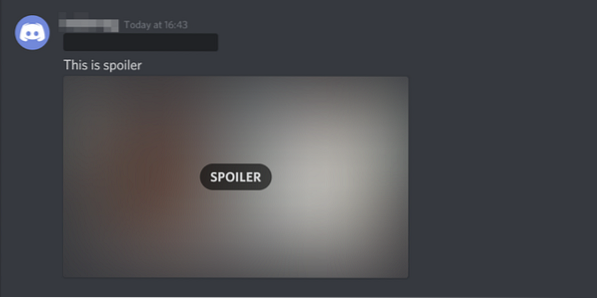
Stel dat je het hebt over een geweldige thrillerfilm of iets dat bedoeld is als spanning in de gemeenschap, er kunnen altijd fouten in de gemeenschap zijn en de spanning of spanning van de anderen bederven.
U kunt dit onder andere voorkomen door spoilertags toe te voegen aan het bericht of de afbeelding die u op de chatserver verzendt. Als je de spoilertag bij het bericht of de afbeelding gebruikt, wordt de inhoud van dat specifieke bericht zwart. Het is alleen zichtbaar voor de persoon die op het verduisterde bericht klikt. Als je er eenmaal op klikt, kun je de inhoud zien. Iedereen moet hetzelfde doen om de inhoud in de community te bekijken.
Spoilertag toevoegen voor teksten in Discord
Om te beginnen is het eenvoudig om een spoilertag toe te voegen. In de chatserver stuur je berichten. type /spoiler en dan gevolgd door je bericht en druk op Enter.
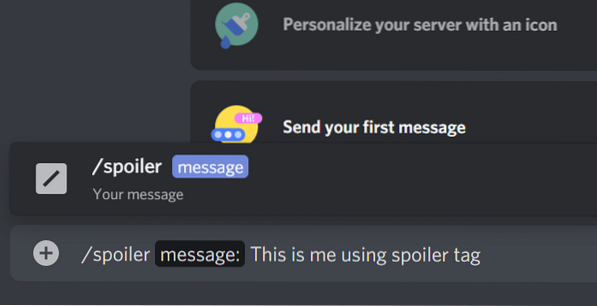
Uw bericht wordt zwart weergegeven, zoals te zien is in de onderstaande afbeelding image.
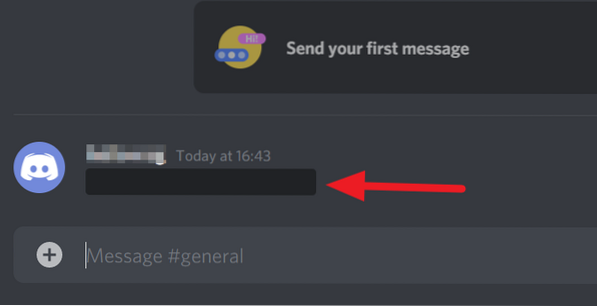
Dat is het. Je hebt zojuist een spoilertag aan je sms toegevoegd. De persoon die het in de community wil lezen, moet erop klikken. Dan is de zwarte omslag van het bericht verdwenen.
Spoilertag voor afbeeldingen toevoegen in Discord
Het toevoegen van een spoiler aan een afbeelding is vergelijkbaar, maar u hoeft niets te typen. Klik op de + knop naast het tekstvak om een afbeelding toe te voegen.
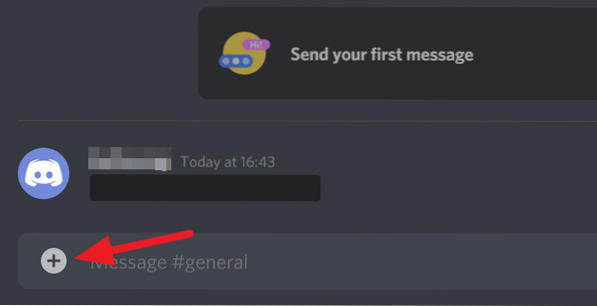
Blader door de afbeelding in het verkennervenster dat wordt geopend. Selecteer het en klik op Openen in het verkennervenster.
Het toont u de opties om het te uploaden of te annuleren in een dialoogvenster. Vink het vakje ernaast aan Markeer als spoiler om een spoilertag aan de afbeelding toe te voegen en klik op de Uploaden knop.
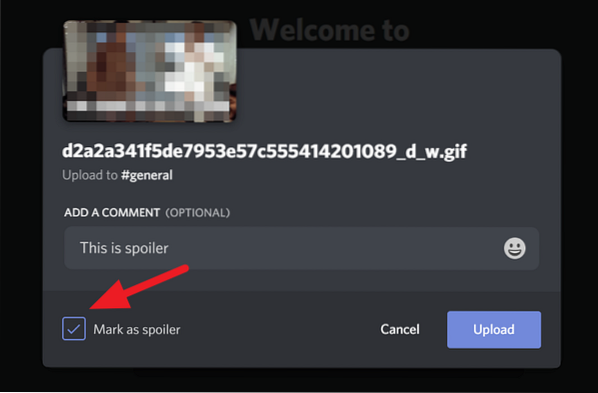
De afbeelding die je hebt verzonden, wordt vervaagd met SPOILER erop geschreven. Degenen die erop klikken, kunnen het zien.
We denken dat dit artikel je zou helpen om spannende momenten te bewaren door spoilertags toe te voegen. Laat het ons weten als je vragen of suggesties hebt in de reacties hieronder.
Verwant: Discord-streaming werkt niet in de browser.
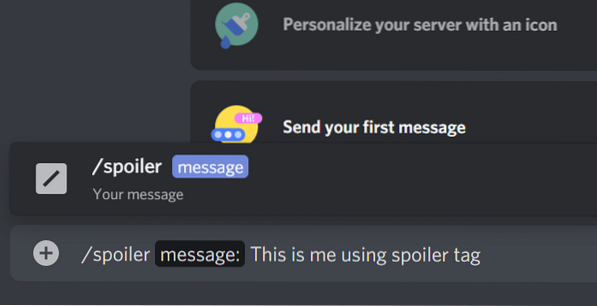
 Phenquestions
Phenquestions


